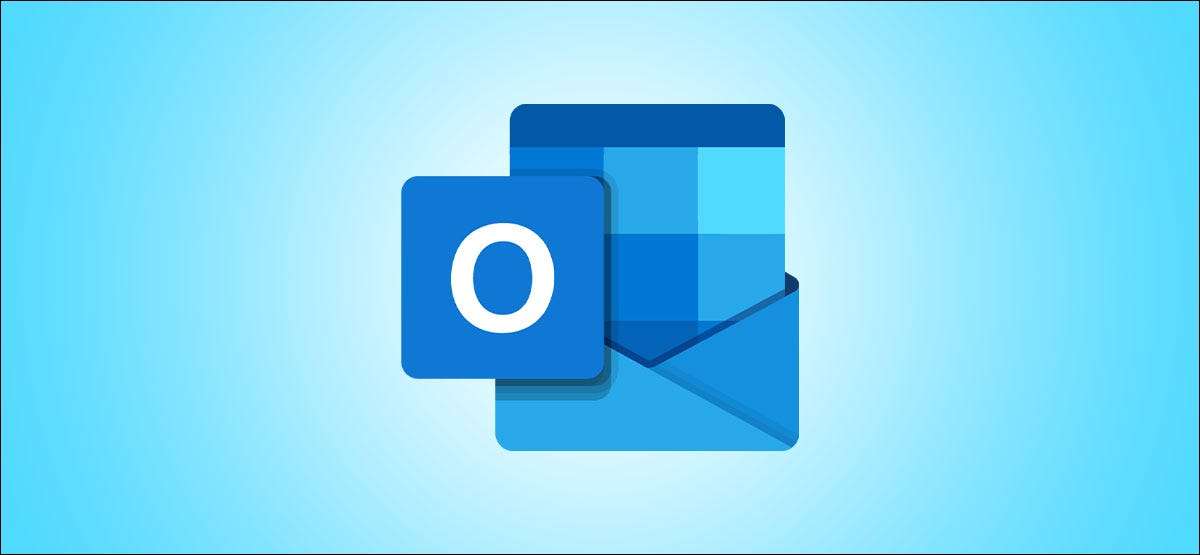
Usiądź, odpocznij oczy i słuchaj swoich e-maili zamiast je czytać. Z zagraj w moje e-maile w programie Microsoft Outlook na iPhone, iPadzie i Androidzie, Cortana cieszy się na głos twoje wiadomości.
Możesz użyć funkcji odtwarzania moich e-maili dla wielu kont, dostosuj e-maile, które słyszysz, działają na wiadomość i więcej. Więc jeśli Outlook jest twój Preferowana aplikacja e-mail na iPhone , iPad. lub Android, doceniasz elastyczność i opcje. Przejdźmy przez to wszystko, abyś mógł przestać czytać swoje e-maile po długim, gorączkowym dniu i zamiast tego słuchać.
Notatka: W momencie pisania nie wszystkie ustawienia dostosowywania opisane poniżej mogą być dostępne na Androidzie. Dodatkowe funkcje są nadal wyłączane i mogą się zmieniać w czasie.
Włącz Zagraj w moje e-maile w programie Microsoft Outlook
Otwórz aplikację Outlook na swoim iPhone , iPad. , lub Android Urządzenie i dotknij ikony profilu w lewym górnym rogu. W dolnej części menu stuknij ikonę przekładni, aby otworzyć ustawienia.
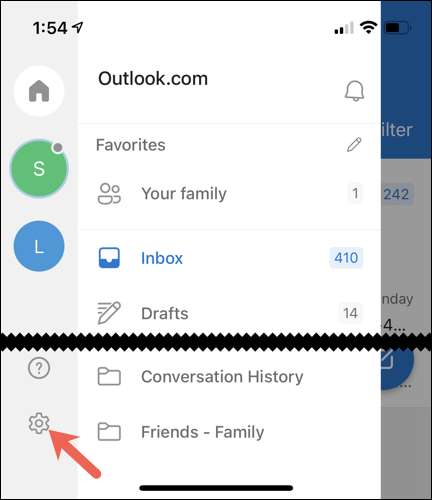
W sekcji Poczta menu Ustawienia wybierz "Odtwórz moje e-maile".
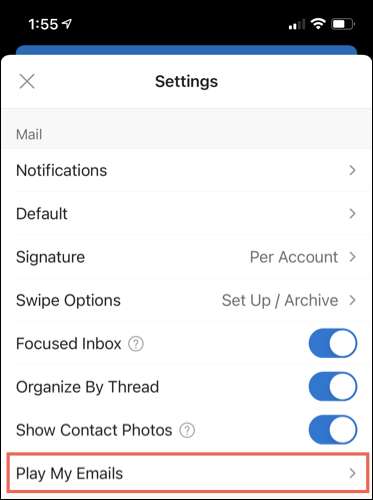
Wybierz konto e-mail z górnej części kont poczty. Następnie przełącz grać na moje e-maile.
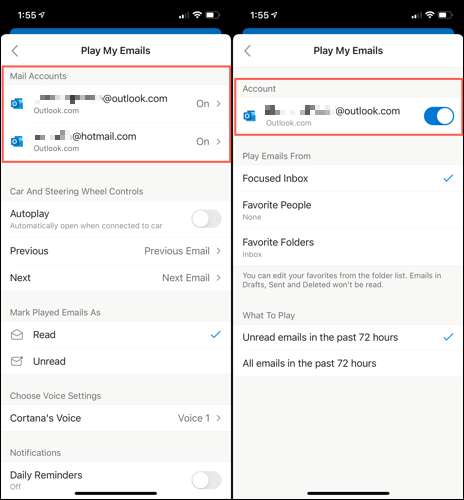
Możesz użyć funkcji Wiele kont Outlook. Jeśli lubisz.
Zagraj w adresie e-mail, wybierz wiadomości, które chcesz usłyszeć. Możesz wybrać skupionego skrzynki odbiorczej, ulubionych ludzi lub ulubionych folderów.

Poniżej tego, co grać, wybierz, czy chcesz usłyszeć tylko nieprzeczytane wiadomości e-mail lub wszystkie e-maile z ostatnich 72 godzin.

Stuknij strzałkę w lewym górnym rogu, aby wrócić do ustawień odtwarzania moich e-maili. Następnie możesz dostosować dodatkowe opcje dla funkcji.
Dostosuj odtwarzanie moich e-maili
Jeśli podłączysz smartfon do pojazdu, możesz włączyć "autoodtwarzanie" z tych samych menu ustawień. Następnie wybierz akcję poprzedniej i następnej opcji. Możesz automatycznie odtwarzać poprzednie i następne wiadomości e-mail lub wywołać Cortana.
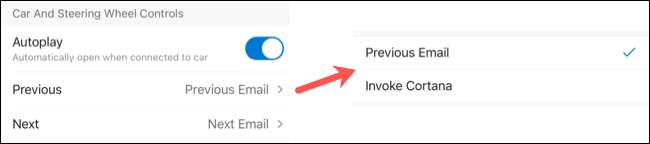
Notatka: W momencie pisania nie wszystkie te ustawienia są dostępne dla Androida.
Następnie możesz mieć grane wiadomości e-mail, pojawiają się jako przeczytane lub nieprzeczytane w skrzynce odbiorczej. Jest to przydatne, jeśli na przykład, wciąż chcesz fizycznie przeczytać wiadomości ponownie później. Możesz wybrać nieprzeczytane ustawienia tutaj, aby nie przegapić wiadomości e-mail.
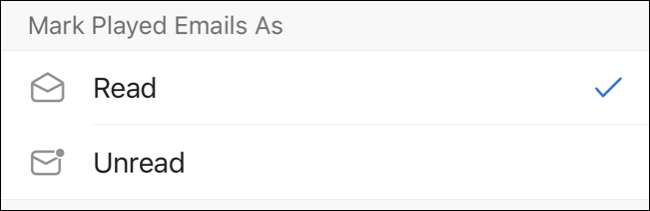
Masz preferencję, jak dźwięki Cortana? Dotknij "Głos Cortana", aby wybrać męski lub kobiecy głos.

Wreszcie możesz skonfigurować codzienne przypomnienia, aby słuchać swoich e-maili. Jest to wygodne, jeśli chcesz używać odtwarzania moich e-maili przed zmierzem się do łóżka każdej nocy. Przełącz na "codzienne przypomnienia", a następnie wybierz godzinę. Możesz także dostosować dni tygodnia za powiadomienie. Dotknij inicjału każdego dnia, aby go podświetlić.
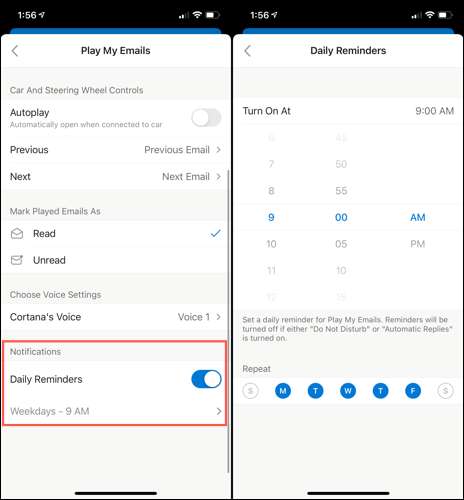
Jeśli nie przeszkadzasz ani automatyczne odpowiedzi włączone w urządzeniu, nie otrzymasz przypomnienia.
Po zakończeniu dostosowywania opcji odtwarzania moich e-maili, dotknij strzałki tylnej w lewym górnym rogu, aby wrócić, a następnie wybierz przycisk "X", aby zamknąć menu i wrócić do skrzynki odbiorczej.
Użyj Zagraj w moje e-maile w programie Outlook
Kiedy jesteś gotowy do użycia Zagraj w moje e-maile w programie Microsoft Outlook, dotknij ikony profilu w lewym górnym rogu. Z menu zobaczysz przycisk "Odtwórz", więc idź dalej i dotknij go.
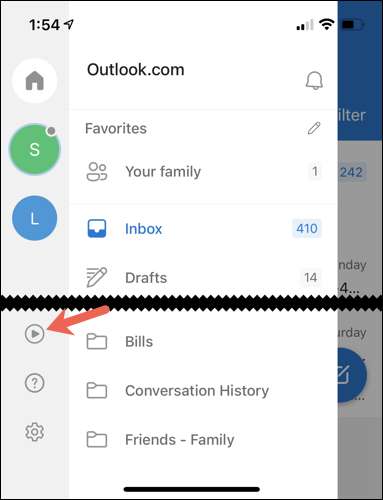
Outlook przejdzie do gry w trybie e-maile, ponieważ Cortana sprawdza nowe wiadomości e-mail. Następnie zobaczysz, ile masz e-maili i jak długo zajmie Cortana, aby je przeczytać dla Ciebie.
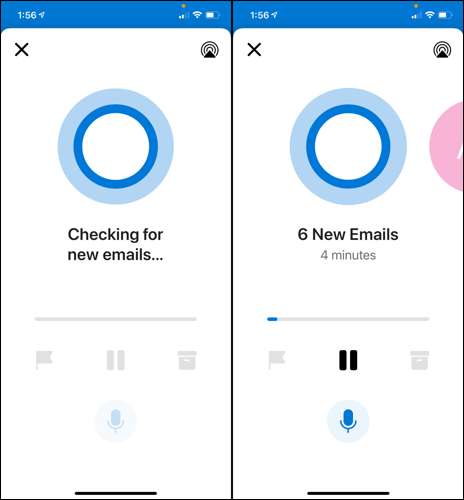
Jak słyszysz każdy e-mail odczytać głośno, zobaczysz nadawcę i linię tematyczną na ekranie. Możesz wziąć różnorodne działania na każdej wiadomości:
- Dotknij Pauza w dowolnym momencie, aby tymczasowo zatrzymać odtwarzanie, a następnie stuknij Play, aby wznowić.
- Wybierz ikonę Flag, aby zaznaczyć wiadomość e-mail lub ikonę skrzynki do archiwizacji.
- Przesuń od prawej do lewej, aby przejść do następnej wiadomości.
- Dotknij ikony mikrofonu, aby dać komendę Cortana a audio. Można powiedzieć rzeczy jak "Skip," "Usuń," Archiwum, "Mark jako przeczytany" i podobne działania.
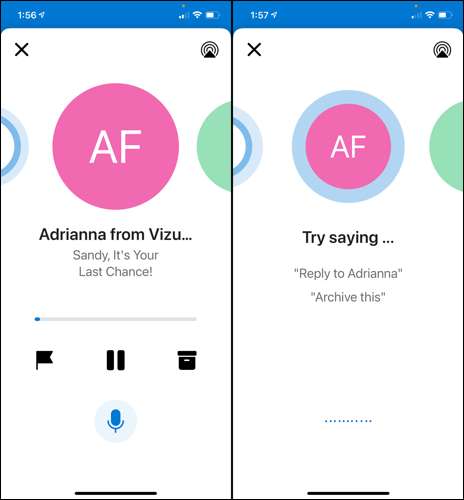
Kiedy Cortana kończy do czytania wiadomości e-mail, zobaczysz i usłyszysz, że jesteś doganiany. Następnie możesz stuknąć ikonę "X" w lewym górnym rogu, aby powrócić do skrzynki odbiorczej.
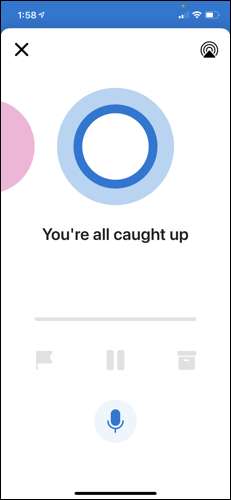
Czy twoje oczy nie są wystarczająco otwarte rano, czy jesteś zbyt zmęczony pod koniec dnia, spróbuj słuchać swoich e-maili zamiast czytać je za pomocą swoich e-maili w programie Outlook. I przez więcej łatwości, możesz także Włącz ciemny tryb w programie Outlook na iPhone, iPadzie i Android .
ZWIĄZANE Z: Jak włączyć tryb Dark na programie Outlook dla Androida, iPhone'a i iPada







